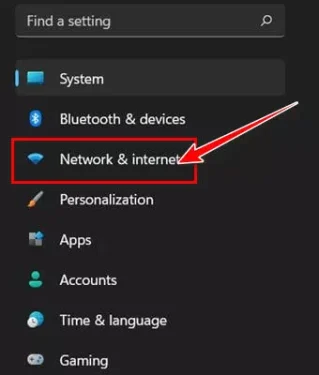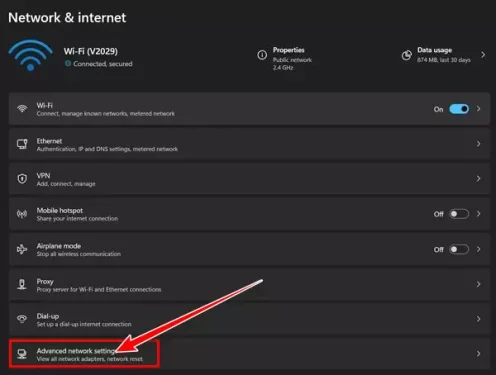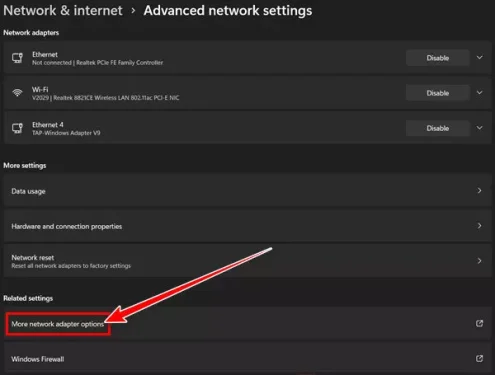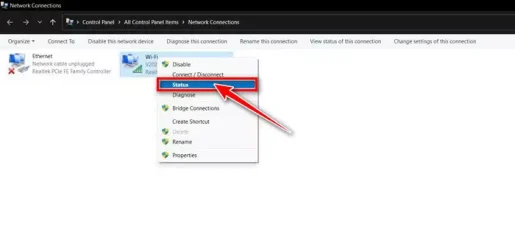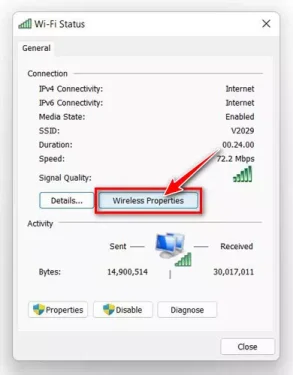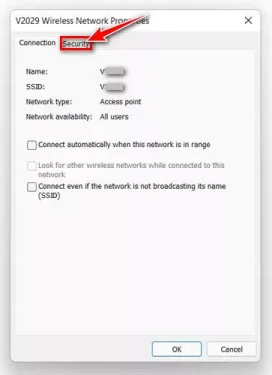Вось як паглядзець пароль Wi-Fi або на англійскай мове: Wi-Fi У аперацыйнай сістэме Windows 11 крок за крокам.
Як толькі ваш кампутар з Windows падлучаны да сеткі Wi-Fi, сеткавы пароль аўтаматычна захоўваецца на прыладзе. Гэта адзіная прычына, чаму вам не трэба ўводзіць пароль кожны раз, калі вы падключаецеся да старой сеткі Wi-Fi.
Калі ваш кампутар з Windows 11 падлучаны да сеткі Wi-Fi, Windows 11 аўтаматычна стварае і захоўвае новы профіль Wi-Fi. Ён таксама ўключае профіль, які Windows 11 стварае для сеткі Wi-Fi, пароль і іншую інфармацыю і падрабязную інфармацыю аб сетцы Wi-Fi.
Такім чынам, калі вы забыліся пароль сеткі WiFi, да якой вы падключыліся, вы можаце лёгка аднавіць яго. Акрамя таго, вельмі лёгка праглядзець пароль падключанай сеткі Wi-Fi у Windows 11.
Такім чынам, калі вы шукаеце спосабы прагляду пароляў Wi-Fi у Windows 11, то вы чытаеце правільнае кіраўніцтва для гэтага ў гэтым артыкуле, мы збіраемся падзяліцца з вамі пакрокавым кіраўніцтвам аб тым, як праглядаць і праглядаць Паролі wi-fi ў windows 11. Давайце даведаемся.
Крокі для прагляду пароля Wi-Fi у Windows 11
У гэтым метадзе мы будзем выкарыстоўваць опцыю Сетка і Інтэрнэт, каб паказаць пароль падключанай у дадзены момант сеткі WiFi. Такім чынам, выканайце гэтыя простыя крокі ніжэй.
- Націсніце кнопку меню меню Пуск (дома) у Windows, а затым выберыце (налады) дасягнуць Налады.
налады - Затым у праграме Налады націсніце (Сетка і Інтэрнэт), каб атрымаць доступ да опцыі Сетка і Інтэрнэт.
Сетка і Інтэрнэт - Затым у правай панэлі націсніце (Пашыраныя налады сеткі) што значыць Параметр дадатковых налад сеткі.
Пашыраныя налады сеткі - затым у Дадатковыя налады сеткі , Націсніце (Іншыя варыянты сеткавага адаптара) што значыць Іншыя варыянты сеткавага адаптара якія вы можаце знайсці пад (Звязаныя налады) што значыць Звязаныя налады.
Іншыя варыянты сеткавага адаптара - Гэта адкрыецца (сеткавыя падлучэння) што значыць Варыянт сеткавага падлучэння. Затым пстрыкніце правай кнопкай мышы на значку Wi-Fi і абярыце (Стан) дасягнуць Стан.
Стан - зрабіць праз статус wifi , Націсніце (бесправадныя ўласцівасці) што значыць Опцыя бесправадной сувязі.
бесправадныя ўласцівасці - у варыянце Уласцівасці бесправадной сеткі пстрыкніце ўкладку (бяспекі) што значыць абарона або бяспекі.
бяспекі - затым у (Ключ бяспекі сеткі) што значыць Ключ бяспекі сеткі , абярыце варыянт (Паказаць сімвалы) што значыць Паказаць герояў Для таго, каб паказаць пароль сеткі Wi-Fi.
Паказаць сімвалы
І вось як вы можаце ўбачыць паролі Wi-Fi у Windows 11.
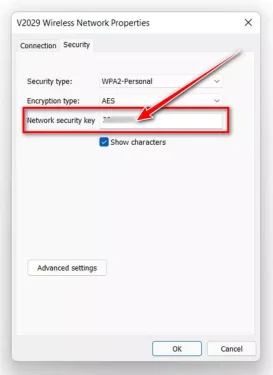
Вам таксама можа быць цікава даведацца пра:
- Змяніць пароль Wi -Fi для маршрутызатара
- Як даведацца пароль Wi-Fi за 5 крокаў
- 10 лепшых прыкладанняў для павышэння хуткасці інтэрнэту для тэлефонаў Android
Мы спадзяемся, што прыведзеныя вышэй крокі дазволяць вам навучыцца лёгка праглядаць паролі Wi-Fi у Windows 11. Падзяліцеся сваім меркаваннем і вопытам з намі ў каментарах.